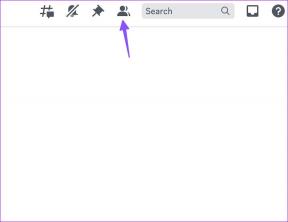Οι κορυφαίες 5 λειτουργίες της εφαρμογής Health που πρέπει να χρησιμοποιείτε στο iPhone σας
Miscellanea / / November 29, 2021
Η φροντίδα του εαυτού σας πρέπει να είναι κορυφαία προτεραιότητα. Χάρη στην τεχνολογία, δεν ήταν ποτέ πιο εύκολο παρακολουθήστε την πρόοδο της υγείας σας και εντοπίστε τους κινδύνους – ειδικά αν έχετε iPhone.

Η εφαρμογή Health έχει εξελιχθεί σημαντικά από τότε που κυκλοφόρησε για πρώτη φορά το 2014. Πέρα από την παρακολούθηση των καθημερινών βημάτων σας, μπορείτε τώρα να παρακολουθείτε τον τρόπο που περπατάτε και ακόμη και να προσθέτετε έγγραφα στη διεπαφή – καθώς και πολλά άλλα.
Σε αυτό το άρθρο, θα εντοπίσουμε τις πέντε καλύτερες λειτουργίες της εφαρμογής Health που πρέπει να χρησιμοποιήσετε στο iPhone σας. Θα ανακαλύψετε επίσης περιηγήσεις, ώστε να έχετε πρόσβαση σε καθεμία από αυτές μόνοι σας.
Σταθερότητα περπατήματος
Ως μέρος της ενημέρωσης του iOS 15 το φθινόπωρο του 2021, η Apple κυκλοφόρησε το Walking Steadiness – μια νέα δυνατότητα που παρακολουθεί τον τρόπο που περπατάτε. Εξετάζοντας αυτά τα μοτίβα, η συσκευή σας μπορεί να προσδιορίσει εάν διατρέχετε αυξημένο κίνδυνο πτώσης.
Επίσης στο Guiding Tech
Μπορείτε να αποκτήσετε πρόσβαση στο Walking Steadiness μεταβαίνοντας στην ενότητα Κινητικότητα της εφαρμογής σας. Για να φτάσουμε εκεί:
Βήμα 1: Ανοίξτε την εφαρμογή Υγεία και πατήστε στην καρτέλα Αναζήτηση.

Βήμα 2: Κάντε κύλιση προς τα κάτω στο Mobility και κάντε κλικ σε αυτήν την ενότητα.

Βήμα 3: Αναζητήστε το Walking Steadiness και πατήστε σε αυτήν την καρτέλα.

Στο επάνω μέρος του επόμενου παραθύρου, θα δείτε το επίπεδο σταθερότητας στο περπάτημα.

Εάν θέλετε να ρυθμίσετε τις ειδοποιήσεις, κάντε κύλιση προς τα κάτω στις Ειδοποιήσεις Walking Steadiness και επιλέξτε Ρύθμιση. Μετά από αυτό, ακολουθήστε αυτά τα βήματα.
Βήμα 1: Κάντε κλικ στο Επόμενο.

Βήμα 2: Στο επόμενο παράθυρο, επιβεβαιώστε την ηλικία, το βάρος και το ύψος σας πριν επιλέξετε ξανά Επόμενο.

Βήμα 3: Διαβάστε τις πληροφορίες στην καρτέλα Walking Steadiness Levels πριν πατήσετε το μπλε κουμπί Next.

Βήμα 4: Επιβεβαιώστε ότι θέλετε να ενεργοποιήσετε τις ειδοποιήσεις πατώντας Ενεργοποίηση.

Βήμα 5: Επιλέξτε Τέλος στην επόμενη σελίδα.
Ασυμμετρία βάδισης
Εκτός από το Walking Steadiness, το iPhone σας σάς επιτρέπει να παρακολουθείτε τον τρόπο με τον οποίο περπατάτε μέσα από το Walking Asymmetry. Μέσω αυτού, μπορείτε να αναγνωρίσετε εάν έχετε υποκείμενες παθήσεις - όπως τραυματισμό ή ασθένεια - που βλάπτουν την ικανότητά σας να περπατάτε σωστά.
Επίσης στο Guiding Tech
Όπως και η δυνατότητα στην προηγούμενη ενότητα, μπορείτε να αποκτήσετε πρόσβαση στο Walking Asymmetry στην ενότητα Κινητικότητα της εφαρμογής σας. Να το πράξουν:
Βήμα 1: Πατήστε το κουμπί Αναζήτηση στο κάτω μέρος της οθόνης σας.

Βήμα 2: Κάντε κλικ στο Mobility.

Βήμα 3: Κάντε κύλιση προς τα κάτω στο Walking Asymmetry.

Αυτή η υποενότητα εμφανίζει τους μέσους όρους σας για την ημέρα, την εβδομάδα, τον μήνα, την εξάμηνη περίοδο και το έτος. Αλλάξτε μεταξύ αυτών πατώντας το γκρι banner κοντά στο επάνω μέρος της οθόνης σας.

Εάν έχετε χαμηλότερο ποσοστό ασυμμετρίας βάδισης, σημαίνει ότι το μοτίβο βάδισής σας είναι πιο υγιές. Από την άλλη πλευρά, αξίζει να ζητήσετε ιατρική συμβουλή εάν ο αριθμός στην οθόνη σας είναι υψηλότερος.
Τάσεις Υγείας
Δεδομένου ότι κάθε μέρα είναι διαφορετική, είναι σημαντικό να παρακολουθείτε την πρόοδο της υγείας σας για μεγάλο χρονικό διάστημα. Ευτυχώς, μπορείτε να το κάνετε αυτό με τη λειτουργία Trends.
Σε αυτήν την ενότητα της εφαρμογής Υγεία του iPhone σας, μπορείτε να βρείτε τις μέσες ημερήσιες βαθμίδες, τις πτήσεις σκαλοπατιών που ανεβήκατε και τις αποστάσεις περπατήματος και τρεξίματος.
Για πρόσβαση στο Trends:
Βήμα 1: Πατήστε στην καρτέλα Σύνοψη στο κάτω μέρος της εφαρμογής Υγεία.

Βήμα 2: Κάντε κύλιση προς τα κάτω στο Trends και κάντε κλικ στο View Health Trends.

Βήμα 3: Πατήστε σε κάθε ενότητα που θέλετε να προβάλετε. Όπως και η μέση ασυμμετρία βάδισης, μπορείτε να δείτε πώς τα καταφέρατε με βάση την ημέρα, την εβδομάδα, τον μήνα κ.λπ.

Μοιρασιά
Συχνά, είναι καλή ιδέα να ενημερώνετε τους άλλους για την υγεία σας. Και σε ορισμένες περιπτώσεις, μπορεί να θέλετε να συγκρίνετε και να αντιπαραβάλλετε τα αποτελέσματά σας με τους φίλους και την οικογένειά σας.
Με την εφαρμογή Υγεία, μπορείτε να μοιραστείτε την απόδοσή σας στην εφαρμογή άλλου χρήστη iPhone. Μπορείτε να το κάνετε αυτό μέσω του Health Sharing.
Αφού το ρυθμίσετε, ο άλλος χρήστης θα δει μια σύνοψη των θεμάτων σας. Επιπλέον, μπορείτε επίσης να τους αφήσετε να λαμβάνουν ειδοποιήσεις.
Για να ρυθμίσετε την κοινή χρήση υγείας:
Βήμα 1: Επιλέξτε την καρτέλα Κοινή χρήση στο κάτω μέρος της οθόνης σας.

Βήμα 2: Κάντε κλικ στο Κοινή χρήση με κάποιον.

Βήμα 3: Εισαγάγετε το όνομα του ατόμου με το οποίο θέλετε να μοιραστείτε τις πληροφορίες σας.

Βήμα 4: Στην επόμενη σελίδα, επιλέξτε εάν θέλετε να μοιραστείτε μια επιλογή από προτεινόμενα θέματα ή να τα επιλέξετε με μη αυτόματο τρόπο.

Βήμα 5: Κάντε κλικ στο Επόμενο αφού ρυθμίσετε τα πάντα. Θα χρειαστεί να ακολουθήσετε τρία βήματα, καθένα από τα οποία σας επιτρέπει να επιλέξετε διαφορετικές λειτουργίες εφαρμογής.
Βήμα 6: Αφού ρυθμίσετε τα πάντα σε κάθε υποενότητα, πατήστε Κοινή χρήση.

Υπνος
Ο επαρκής ύπνος είναι ζωτικής σημασίας για την αύξηση της παραγωγικότητάς σας. Αλλά το πιο σημαντικό, το χρειάζεστε επίσης για να διατηρήσετε υπό έλεγχο την ψυχική και σωματική σας ευεξία.
Όταν χρησιμοποιείτε την εφαρμογή Υγεία, μπορείτε να δημιουργήσετε ένα πρόγραμμα και να προσαρμόσετε το τηλέφωνό σας για να διασφαλίσετε ότι κοιμάστε αρκετά.
Για να το κάνω αυτό:
Βήμα 1: Μεταβείτε στην καρτέλα Αναζήτηση και επιλέξτε Αδράνεια.

Βήμα 2: Στο παράθυρο Ρύθμιση ύπνου, κάντε κλικ στο κουμπί Έναρξη.

Βήμα 3: Επιλέξτε Επόμενο στην επόμενη σελίδα.
Βήμα 4: Ορίστε τον στόχο ύπνου και πατήστε Επόμενο.

Αφού ορίσετε τον στόχο ύπνου σας, μπορείτε να επιλέξετε τις ημέρες στις οποίες θέλετε να λειτουργεί αυτό το πρόγραμμα. Εάν κάνετε κύλιση προς τα κάτω, μπορείτε να επιλέξετε να ρυθμίσετε ένα ξυπνητήρι.
Αφού τα προσαρμόσετε, πατήστε Προσθήκη.

Βήμα 5: Πατήστε Επόμενο. Στην παρακάτω οθόνη, μπορείτε να ρυθμίσετε το Sleep Λειτουργία εστίασης. Πατήστε Enable Sleep Screen εάν θέλετε να το κάνετε αυτό. Θα χρειαστεί επίσης να το κάνετε αυτό για να ρυθμίσετε το Wind Down και τις Συντομεύσεις στις επόμενες δύο οθόνες.

Βήμα 6: Πατήστε Τέλος αφού ολοκληρώσετε όλα αυτά τα βήματα.
Φροντίστε τον εαυτό σας με το iPhone σας
Η εφαρμογή Health συχνά παραβλέπεται, αλλά μπορεί να σας βοηθήσει να παρακολουθείτε την ευημερία σας εάν τη χρησιμοποιείτε με σύνεση. Έχοντας διαβάσει αυτό το άρθρο, θα πρέπει να έχετε αρκετά για να ξεκινήσετε τη βελτίωση της ποιότητας ζωής σας.
Μπορείτε να βελτιώσετε περαιτέρω την εμπειρία σας ενσωματώνοντας εφαρμογές τρίτων, μαζί με τη χρήση των διαφόρων άλλων λειτουργιών του Health στο iPhone σας.